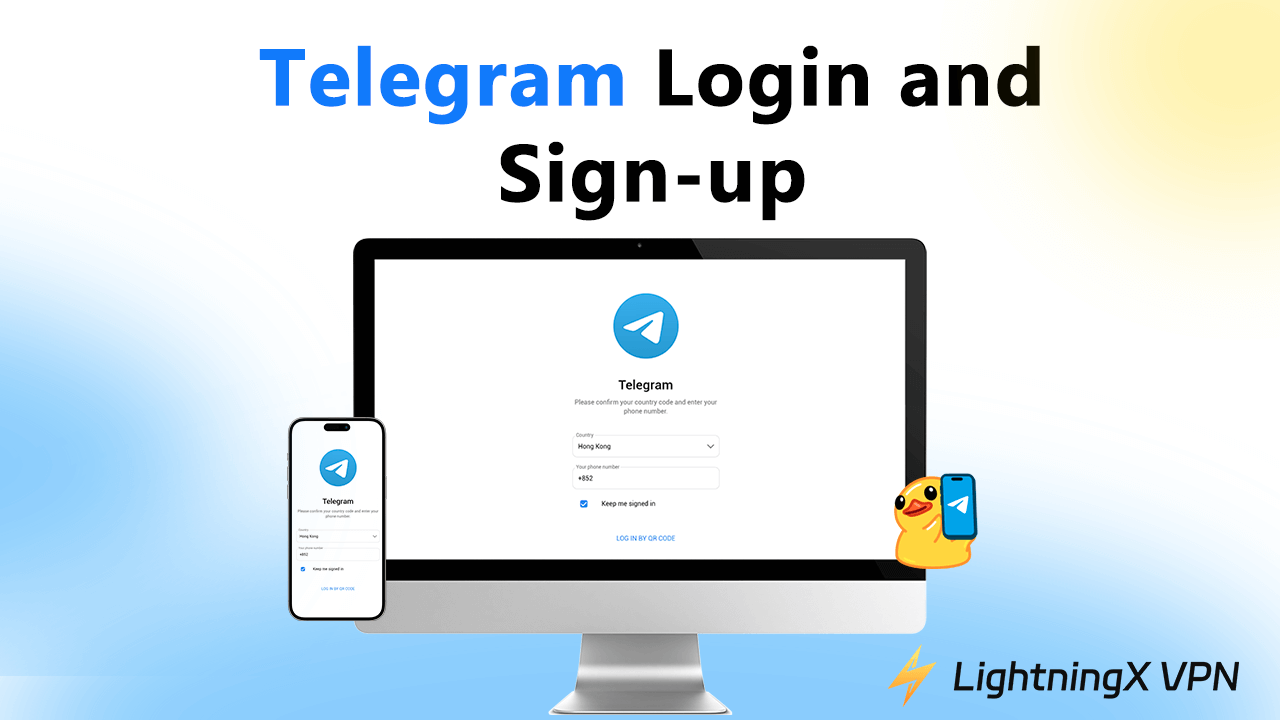Telegram, 또는 Telegram Messenger는 가장 인기 있는 메시징 서비스 중 하나입니다. 클라우드 기반으로 안전하며, 종단 간 암호화를 제공합니다. 사용자는 메시지를 쉽게 보내고, 음성 및 영상 통화를 하고, 파일 및 미디어 콘텐츠를 공유할 수 있습니다. Telegram은 Windows, macOS, Android, iOS, Linux를 포함한 여러 플랫폼에서 사용할 수 있으며, 웹 브라우저에서도 사용할 수 있습니다.
Telegram을 사용하려면 Telegram 계정에 가입해야 합니다. 아래는 텔레그램 로그인 및 가입을 위한 단계별 가이드입니다.
텔레그램 가입 | 텔레그램 계정 생성 방법
웹 브라우저에서는 Telegram 계정을 생성할 수 없습니다. 텔레그램에 가입하려면 Telegram 데스크탑 또는 모바일 앱을 다운로드해야 합니다. 아래의 상세 단계를 확인하십시오.
단계 1. 텔레그램 앱 다운로드
아직 기기에 Telegram 앱을 설치하지 않은 경우, 먼저 앱을 다운로드하고 설치해야 합니다.
Windows 또는 Mac용 Telegram을 다운로드하려면, 브라우저에서 https://desktop.telegram.org/에 접속하여 “Get Telegram for Windows” 또는 “Get Telegram for macOS”를 클릭하여 Telegram 데스크탑을 컴퓨터에 다운로드하고 설치합니다.
iPhone 또는 Android에서 Telegram Messenger를 다운로드하려면, 기기의 App Store 또는 Google Play Store에 접속하여 쉽게 찾고 다운로드할 수 있습니다.
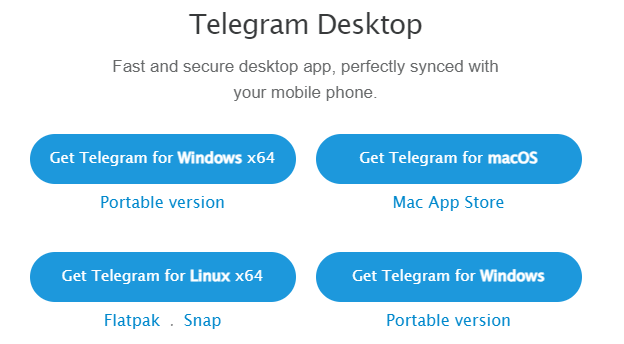
단계 2. 텔레그램 로그인 화면에 접근하기
기기에서 Telegram 앱 아이콘을 더블 클릭하여 엽니다. “메시징 시작” 버튼을 클릭하여 로그인 화면을 엽니다.
단계 3. 텔레그램 계정에 가입하기
로그인 방법을 선택합니다. Telegram은 모바일 Telegram 앱에서 QR 코드를 스캔하여 로그인하거나 전화번호로 로그인할 수 있습니다. “전화번호로 로그인”을 클릭합니다.
다음 화면에서 국가를 선택하고 전화번호를 입력합니다. “다음”을 클릭하면 Telegram이 전화번호로 확인 코드를 전송합니다.
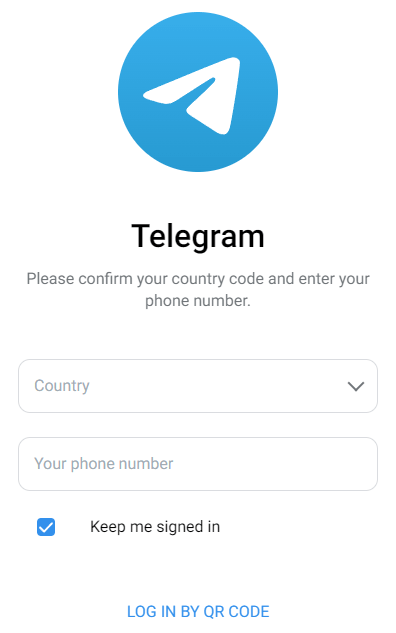
확인 코드를 입력하고 “다음”을 클릭합니다. 그러면 Telegram 계정 생성과 로그인이 성공적으로 완료됩니다. 이름, 프로필 사진 등 Telegram 프로필을 설정할 수 있습니다.
그런 다음 메시징을 시작하거나 좋아하는 그룹/채널에 가입할 수 있습니다. Telegram은 자동으로 기기간 데이터를 동기화합니다.
팁:
Telegram에 접근할 수 없거나 다운로드할 수 없는 경우, LightningX VPN과 같은 VPN 도구를 사용하여 지역 제한을 우회할 수 있습니다. LightningX VPN을 사용하면 전 세계 정보를 쉽게 잠금 해제하고, 해당 지역에서 사용할 수 없거나 접근할 수 없는 앱을 다운로드할 수 있습니다.
전화번호 없이 텔레그램에 가입하는 방법
Telegram 계정을 생성하려면 확인을 위한 전화번호가 필요합니다. 전화번호 없이 Telegram에 가입하려 하거나 Telegram이 전화번호를 받아들이지 않는 경우, 가상 또는 임시 전화번호를 사용할 수 있습니다.
단계 1. 가상 전화번호 얻기
확인 코드를 받기 위해 가상 전화번호를 제공하는 온라인 서비스를 찾을 수 있습니다. Google Voice, TextNow, Dingtone, Sideline, Hushed 등이 선택지에 포함됩니다.
- 예로 Google Voice를 들 수 있습니다. Google Voice 공식 웹사이트를 열거나 iPhone 또는 Android 폰에 Google Voice를 다운로드합니다.
- Google Voice에서 계정에 가입합니다.
- 지침을 따라 가상 전화번호를 얻습니다.
단계 2. 가상 전화번호로 Telegram 계정 생성하기
- Telegram 앱을 엽니다.
- “전화번호로 로그인”을 클릭합니다.
- 계속하기 위해 가상 전화번호를 입력합니다.
- Google Voice 계정에서 가상 전화번호를 확인하여 확인 코드를 받고, 이 코드를 사용하여 Telegram 계정을 생성하고 로그인합니다.
관련 기사: 텔레그램 계정 삭제 방법: 단계별 가이드
텔레그램 로그인 (PC/Mac/모바일/웹에서)
앞서 언급했듯이, Telegram은 전화번호 또는 QR 코드로 로그인할 수 있습니다. 아래는 상세한 단계입니다.
전화번호로 Telegram 로그인:
- 전화나 컴퓨터에서 Telegram 앱을 열거나, 웹 브라우저에서 Telegram 웹 앱을 엽니다.
- 로그인 화면에서 “전화번호로 로그인”을 클릭합니다.
- 등록된 전화번호를 입력합니다.
- 확인 코드를 입력하여 Telegram에 로그인합니다.
QR 코드로 Telegram 로그인:
- Telegram 데스크탑 앱을 실행하고 컴퓨터에서 웹 버전을 엽니다.
- 모바일 기기에서 Telegram 앱을 열고 로그인합니다.
- Telegram 모바일 앱의 왼쪽 상단에 있는 세 줄 아이콘을 클릭하고 설정을 선택합니다.
- 아래로 스크롤하여 ‘기기’를 탭합니다.
- ‘데스크탑 기기 연결’을 탭하고 데스크탑 또는 브라우저에 표시된 QR 코드를 스캔하여 컴퓨터에서 Telegram에 로그인합니다.
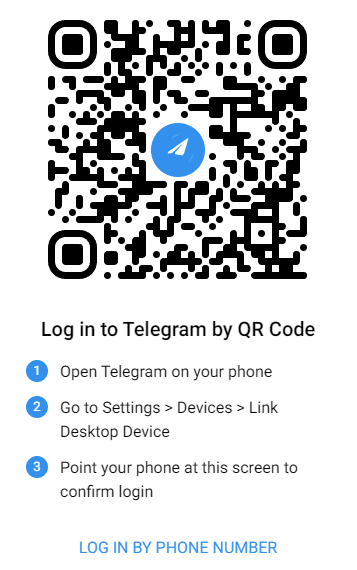
텔레그램 계정에 로그인할 수 없습니까? – 6가지 해결 방법
해결 방법 1. 인터넷 연결을 확인하여 빠르고 안정적인 Wi-Fi에 연결되어 있는지 확인합니다.
해결 방법 2. 전화번호와 국가 코드를 두 번 확인하여 올바른지 확인합니다. 신뢰할 수 있는 전화번호를 사용하십시오.
해결 방법 3. 확인 코드를 받지 못한 경우, 이 게시물에서 몇 가지 해결책을 찾을 수 있습니다: 텔레그램이 SMS 인증 코드를 보내지 않나요? – 12가지 해결 방법.
해결 방법 4. 때때로 네트워크 지연으로 인해 확인 코드가 도착하지 않을 수 있습니다. 몇 분 동안 기다릴 수 있습니다. 또는 새 코드를 요청할 수 있습니다.
해결 방법 5. Telegram 앱 캐시와 데이터를 지웁니다. Android에서는 설정 > 앱 > Telegram > 저장소 > 캐시 지우기 또는 데이터 지우기로 이동합니다. iOS 또는 데스크탑에서는 캐시와 데이터를 지우기 위해 Telegram 앱을 제거하고 다시 설치해야 합니다.
해결 방법 6. 계정 제한 또는 차단을 확인합니다. Telegram의 서비스 약관을 위반하면 계정이 차단될 수 있습니다. 계정이 실수로 차단되었다고 생각되면, Telegram 지원에 도움을 요청할 수 있습니다.
결론
텔레그램 계정에 가입하고 로그인하는 것은 빠르고 쉬운 과정입니다. 위의 단계를 따르면, 오늘부터 Telegram을 사용할 수 있습니다. 친구와 채팅하거나 관심 있는 그룹에 가입하고 싶다면, Telegram은 모든 통신 요구를 충족시키는 가장 다재다능한 플랫폼입니다.